- იმ შემთხვევაში, თუ თქვენი iTunes აპლიკაცია არ მუშაობს მძღოლების დაკარგვის გამო, არ ინერვიულოთ, ჩვენ გაჩვენებთ ზუსტად როგორ მოაგვაროთ ეს.
- Windows- ის განახლების ვარიანტის გამოყენება არის დაკარგული iTunes- ის დრაივერების ხელით დაინსტალირება.
- საკითხის გადაჭრისა და პროგრამის მუშაობის უზრუნველყოფის კიდევ ერთი გზაა დრაივერების ინსტალაცია მოწყობილობის მენეჯერის საშუალებით.
- დაკარგული მესამე მხარის ინსტრუმენტის გამოყენება, დაკარგული iTunes დრაივერების დასაყენებლად, ამ პრობლემის გადაჭრის ყველაზე უსაფრთხო და საიმედო გზაა.

ეს პროგრამა გამოასწორებს კომპიუტერის ჩვეულებრივ შეცდომებს, დაგიცავთ ფაილების დაკარგვისგან, მავნე პროგრამებისგან, აპარატურის უკმარისობისგან და თქვენი კომპიუტერის ოპტიმიზაციას მაქსიმალური მუშაობისთვის. შეასწორეთ კომპიუტერის პრობლემები და ამოიღეთ ვირუსები ახლა 3 მარტივ ეტაპზე:
- ჩამოტვირთეთ Restoro PC Repair Tool რომელსაც გააჩნია დაპატენტებული ტექნოლოგიები (პატენტი ხელმისაწვდომია) აქ).
- დააჭირეთ დაიწყეთ სკანირება Windows– ის პრობლემების მოსაძებნად, რომლებიც შეიძლება კომპიუტერში პრობლემებს იწვევს.
- დააჭირეთ შეკეთება ყველა თქვენი კომპიუტერის უსაფრთხოებასა და მუშაობაზე გავლენის მოსაგვარებლად
- Restoro გადმოწერილია 0 მკითხველი ამ თვეში.
როგორც ჩანს, ზოგიერთ მომხმარებელს, რომლებსაც აქვთ დაინსტალირებული iTunes Microsoft Store- იდან, არსებობს შეცდომის შეტყობინება, რომელშიც ნათქვამია: მძღოლი არ არის დაინსტალირებული როდესაც iPhone დაკავშირებულია კომპიუტერთან.
მიზეზი შეიძლება იყოს ის, რომ iTunes- ის მაღაზიის ვერსია ავტომატურად არ ამონტაჟებს დრაივერებს, როდესაც აპლიკაცია გადმოწერილი და დაინსტალირებულია კომპიუტერში.
ამ სტატიაში ჩვენ გაჩვენებთ ზუსტ ნაბიჯებს, რაც უნდა გააკეთოთ, რომ დააინსტალიროთ დაკარგული iTunes დრაივერი, ასე რომ დარწმუნდით, რომ გააგრძელეთ კითხვა.
როგორ შემიძლია დავაფიქსირო მძღოლი, რომელიც არ არის დაინსტალირებული iTunes- ზე?
1. დააინსტალირეთ დრაივერები Windows 10-ში
- დააკავშირეთ თქვენი iPhone თქვენს კომპიუტერთან და გახსენით iTunes.
- შემდეგ, აკრიფეთ პარამეტრები ძიების ზოლში და გახსენით იგი.
- აირჩიეთ განახლება და უსაფრთხოება ვარიანტი სიიდან.
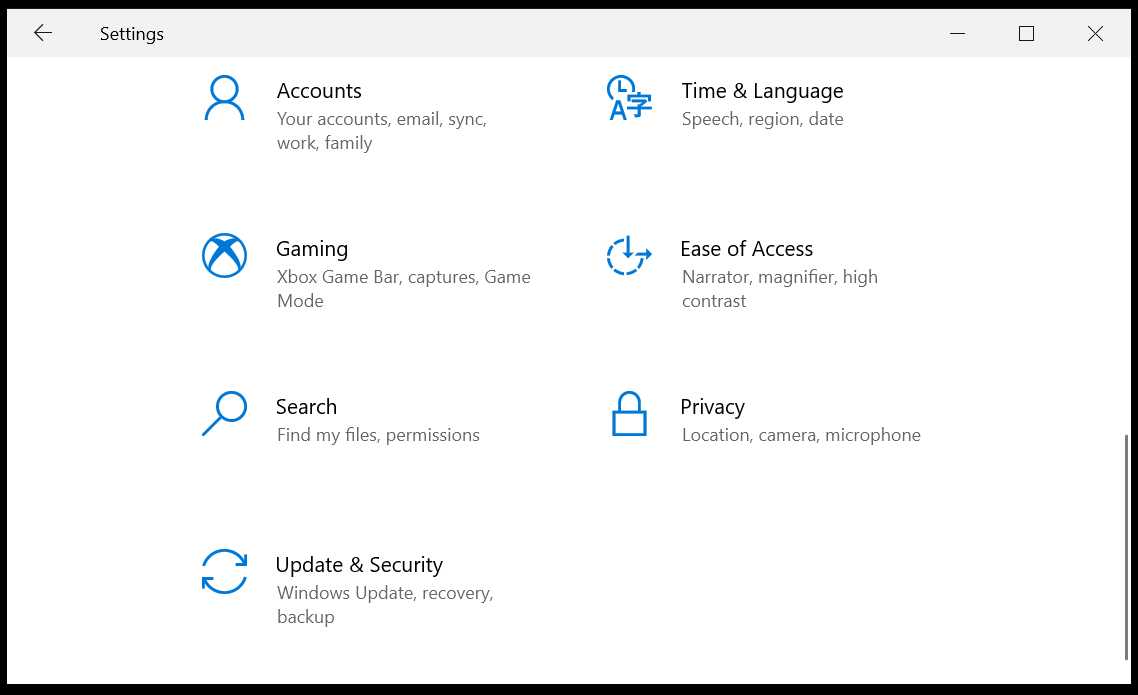
- აქ დააჭირეთ ღილაკს Შეამოწმოთ განახლებები ვარიანტი.
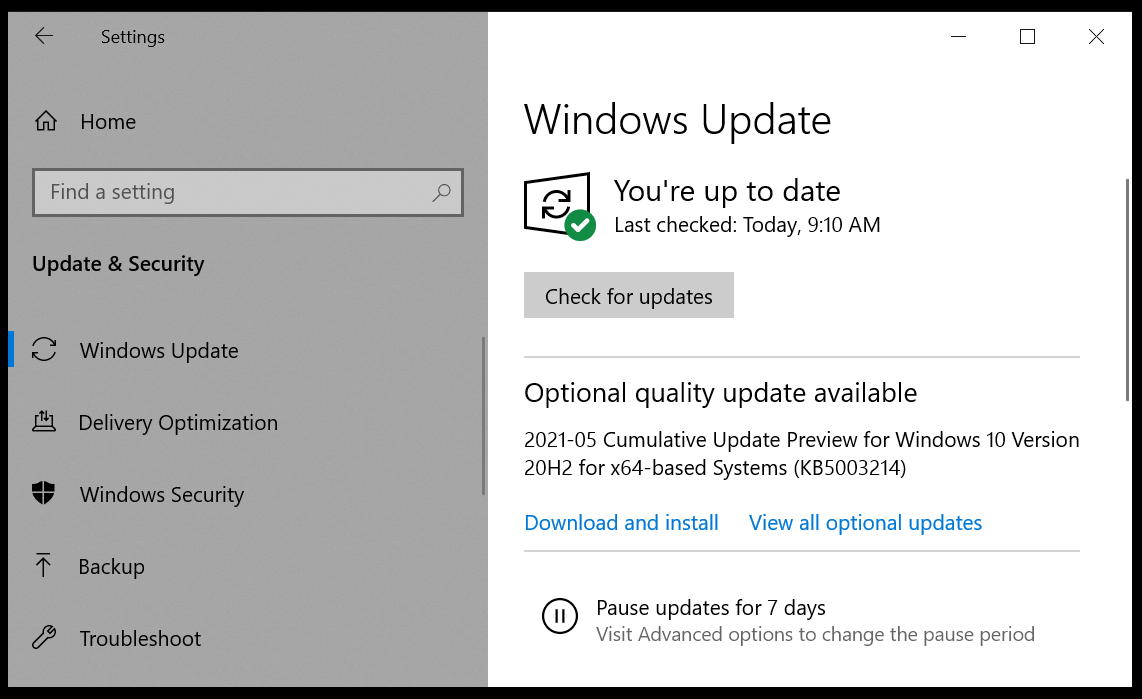
- ეს ავტომატურად მოხდება ჩამოტვირთეთ და დააინსტალირეთ დაკარგული დრაივერები.
- პროცესის დასრულების შემდეგ, დარწმუნდით, რომ დახურეთ და ხელახლა გაუშვით iTunes აპი.
2. გამოიყენეთ მოწყობილობის მენეჯერი
- იმ ძიების ზოლი დაწერე Მოწყობილობის მენეჯერი და გახსენი.
- ამ ფანჯარაში ვეძებთ პორტატული მოწყობილობები(დარწმუნდით, რომ თქვენი iPhone დაკავშირებულია კომპიუტერთან).
- შემდეგ, გააფართოვეთ პორტატული მოწყობილობების ვარიანტი და იხილეთ Apple iPhone.
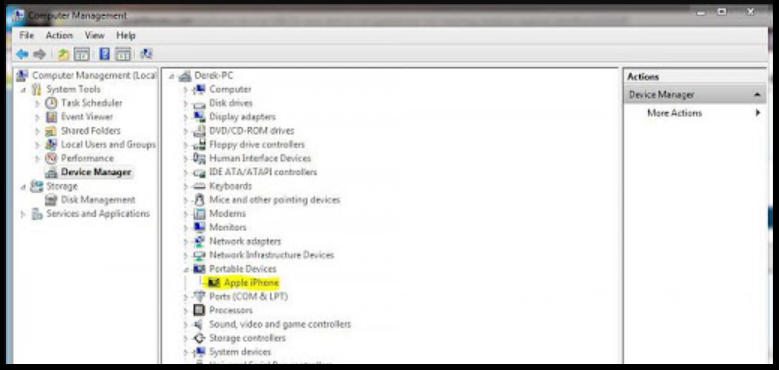
- ახლა, მარჯვენა ღილაკით დააჭირეთ ღილაკს Apple iPhone და აირჩიეთ განაახლეთ მძღოლი.
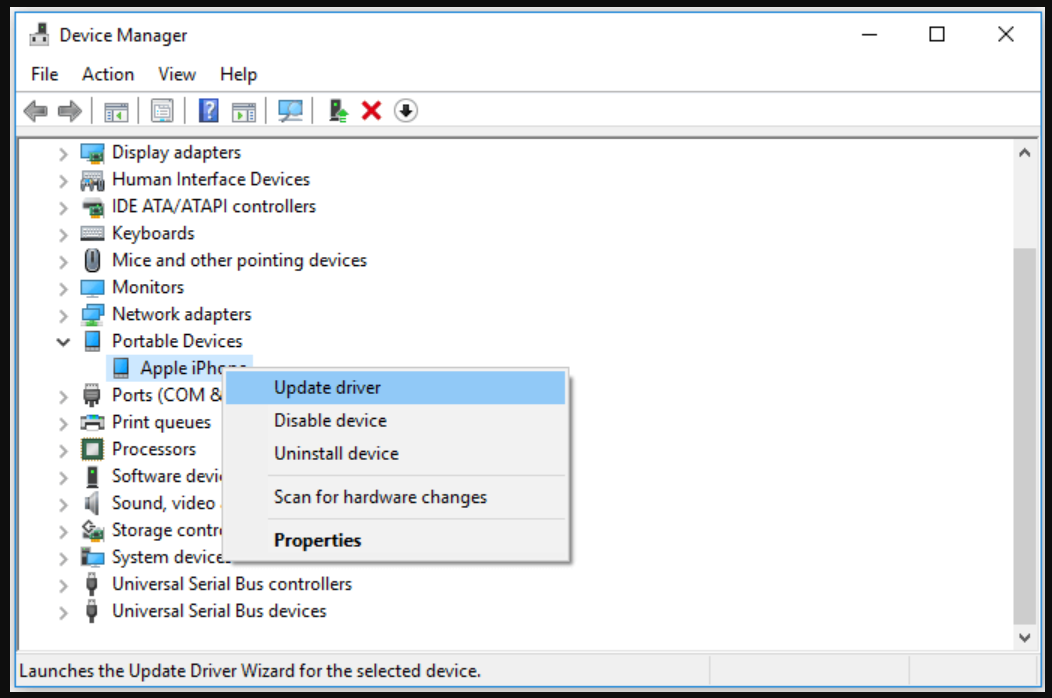
- შემდეგ ფანჯარაში დააჭირეთ ღილაკს ავტომატურად მოძებნეთ განახლებული დრაივერის პროგრამული უზრუნველყოფა ვარიანტი.

- ნება დართეთ Windows- ს, ჩამოტვირთოს და დააყენოს საჭირო დრაივერები.
- პროცესის დასრულების შემდეგ, რესტარტი თქვენი მოწყობილობა და ხელახლა გაუშვით iTunes აპი.
3. გამოიყენეთ სპეციალური ინსტრუმენტი
თქვენი iTunes აპის დაკარგული დრაივერების ინსტალაცია სავალდებულოა იმისთვის, რომ აპი გამართულად მუშაობს. დაკარგული ან გაუმართავი მძღოლები შეიძლება გრძელვადიან გავლენას ახდენენ ასოცირებულ აპზე, ამიტომ ამ ასპექტზე ზრუნვა ძალზე მნიშვნელოვანია.
დაკარგული iTunes– ის დრაივერების ინსტალაციის ყველაზე უსაფრთხო და საიმედო გზაა მესამე მხარის სპეციალური საშუალების დახმარებით, რაც უზრუნველყოფს სწორი ინსტალაციის საშუალებას.
 Windows– ის ზოგიერთი ყველაზე გავრცელებული შეცდომა და შეცდომა ძველი ან შეუთავსებელი დრაივერების შედეგია. უახლესი სისტემის არარსებობამ შეიძლება გამოიწვიოს ჩამორჩენა, სისტემის შეცდომები ან თუნდაც BSoD.ამ ტიპის პრობლემების თავიდან ასაცილებლად, შეგიძლიათ გამოიყენოთ ავტომატური ინსტრუმენტი, რომელიც იპოვის, ჩამოტვირთავს და დააინსტალირებს დრაივერის სწორ ვერსიას თქვენს Windows PC- ზე, მხოლოდ რამდენიმე დაწკაპუნებით, და ჩვენ გირჩევთ DriverFix.მიჰყევით ამ მარტივ ნაბიჯებს თქვენი დრაივერების უსაფრთხოდ განახლებისთვის:
Windows– ის ზოგიერთი ყველაზე გავრცელებული შეცდომა და შეცდომა ძველი ან შეუთავსებელი დრაივერების შედეგია. უახლესი სისტემის არარსებობამ შეიძლება გამოიწვიოს ჩამორჩენა, სისტემის შეცდომები ან თუნდაც BSoD.ამ ტიპის პრობლემების თავიდან ასაცილებლად, შეგიძლიათ გამოიყენოთ ავტომატური ინსტრუმენტი, რომელიც იპოვის, ჩამოტვირთავს და დააინსტალირებს დრაივერის სწორ ვერსიას თქვენს Windows PC- ზე, მხოლოდ რამდენიმე დაწკაპუნებით, და ჩვენ გირჩევთ DriverFix.მიჰყევით ამ მარტივ ნაბიჯებს თქვენი დრაივერების უსაფრთხოდ განახლებისთვის:
- ჩამოტვირთეთ და დააინსტალირეთ DriverFix.
- აპის გაშვება.
- დაელოდეთ პროგრამულ უზრუნველყოფას, რომ გამოავლინოს თქვენი ყველა გაუმართავი მძღოლი.
- ახლა თქვენ წარმოგიდგენთ ყველა დრაივერის ჩამონათვალს, რომლებსაც პრობლემები აქვთ და უბრალოდ უნდა აირჩიოთ ის, რაც გსურთ გამოსწორებულიყო.
- დაელოდეთ DriverFix- ს უახლესი დრაივერების ჩამოტვირთვასა და დაინსტალირებას.
- Რესტარტი თქვენი კომპიუტერი, რომ ცვლილებები შევიდეს.

DriverFix
დაიცავით თქვენი Windows უსაფრთხო ნებისმიერი დაზიანებისგან, რომელიც გამოწვეულია დაზიანებული მძღოლებით, DriverFix– ის ინსტალაციითა და გამოყენებით დღეს!
ეწვიეთ ვებგვერდს
უარი პასუხისმგებლობაზე: ეს პროგრამა უნდა განახლდეს უფასო ვერსიიდან, რათა შეასრულოს კონკრეტული მოქმედებები.
როგორც ხედავთ, დაკარგული iTunes დრაივერების ინსტალაცია შეიძლება მოხდეს ხელით ან ავტომატურად, მესამე მხარის სპეციალური საშუალების დახმარებით.
ავტომატური მიდგომა რეკომენდებულია იმის გამო, რომ არ შეიცავს შეცდომებს და ამავდროულად ნაკლებ შრომატევადია.
 კიდევ გაქვთ პრობლემები?შეასწორეთ ისინი ამ ინსტრუმენტის საშუალებით:
კიდევ გაქვთ პრობლემები?შეასწორეთ ისინი ამ ინსტრუმენტის საშუალებით:
- ჩამოტვირთეთ ეს PC სარემონტო ინსტრუმენტი TrustPilot.com– ზე შესანიშნავია (ჩამოტვირთვა იწყება ამ გვერდზე).
- დააჭირეთ დაიწყეთ სკანირება Windows– ის პრობლემების მოსაძებნად, რომლებიც შეიძლება კომპიუტერში პრობლემებს იწვევს.
- დააჭირეთ შეკეთება ყველა დაპატენტებულ ტექნოლოგიებთან დაკავშირებული პრობლემების მოგვარება (ექსკლუზიური ფასდაკლება ჩვენი მკითხველისთვის).
Restoro გადმოწერილია 0 მკითხველი ამ თვეში.


